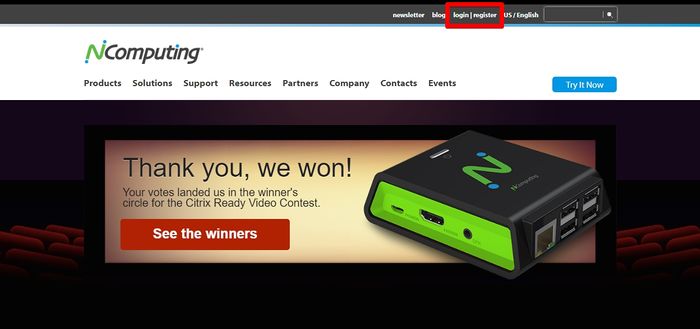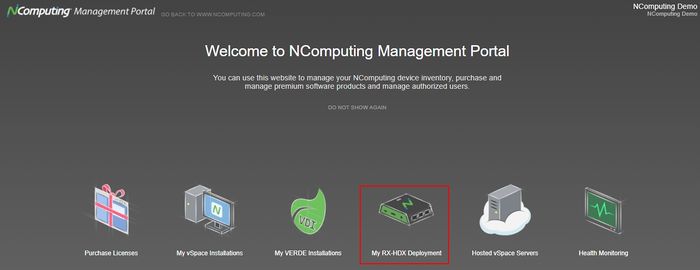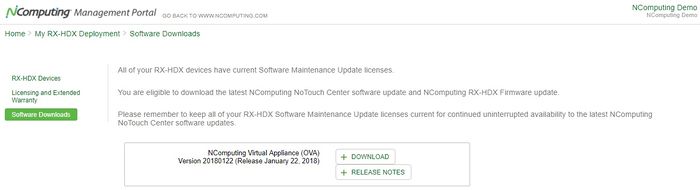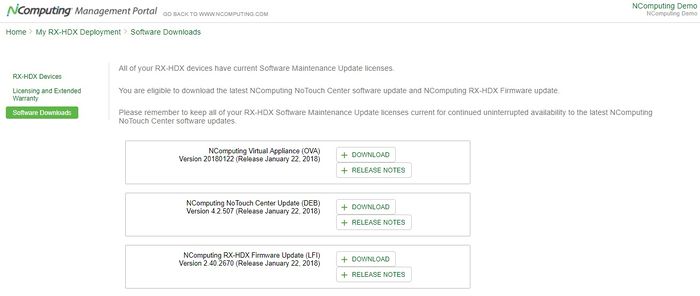Schnellstart mit dem RX-HDX Thin Client
Die folgende Schnellstartanleitung hilft Ihnen sich mit dem RX-HDX Thin Client vertraut zu machen. Wenn Sie diese Schritte durchgeführt haben sind Sie qualifiziert für:
- Erhalten Sie Zugriff auf das NoTouch Center und entsperren Sie das 1-Jahres-Softwarewartungsupdate-Abonnement, das mit Ihrem RX-HDX-Kauf geliefert wird, um auf zukünftige Software- und RX-HDX-Firmware-Updates zuzugreifen
- Erweiterte Standard RX-HDX Hardware-Garantie (Verlängerung der Standard 1-Jahres-Garantie ab Herstellungsdatum auf 1 Jahr ab dem ersten NoTouch-Center)
- Management für eingesetzte RX-HDX-Geräte mit NComputing Management Portal und beschleunigten Hardware-Garantieansprüchen
WICHTIGER HINWEIS: Bei RX-HDX Thin-Clients optimiert die Standard-Audioeinstellung die USB-Audioqualität und -leistung. Dies kann sich negativ auf den analogen Ton auswirken. Wenn analoges Audio (Headset/Lautsprecher) oder HDMI-Audio (eingebauter Monitorlautsprecher) verwendet werden soll, befolgen Sie bitte diesem Artikel, um die richtige Audioeinstellung zu konfigurieren und die beste Audioqualität und Leistung zu erzielen.
Inhaltsverzeichnis
Schritt 1. Erstellen eines neuen NComputing Management Portal Accounts
Hier können Sie sich registrieren, Ihre RX-HDX Geräte verwalten, den NoTouch Center sowie zukünftige Software/Firmware Updates herunterladen. Gehen Sie auf NComputing, klicken Sie auf login|register, um einen NComputing Management Portal Account für Ihr Unternehmen zu erstellen.
Nach dem Login finden Sie den Reiter "NComputing Management Portal".
Schritt 2. Herunterladen der NComputing Virtual Appliance (enthält die Installation des NoTouch Centers)
Wenn Sie erst einmal Ihren NComputing Management Portal Account erstellt haben können Sie die NComputing Virtual Appliance herunterladen. Die NComputing Virtual Appliance ist eine voreingestellte 64bit Linux-basierte Virtual Appliance (VA), die auf einer virtuellen Geräteumgebung läuft. Es beinhaltet den NComputing NoTouch Center, um RX-HDX Thin Clients zu verwalten. Zusätzlich wird ein einfach zu benutzende Web-basierte Schnittstelle bereitgestellt um Aufgaben wie Updates oder Backups für die Virtual Appliance durchzuführen.
Herunterladen der NComputing Virtual Appliance
Benutzen Sie den in Schritt 1 erstellten Account um sich auf der NComputing Website einzuloggen.Klicken Sie dann auf den Reiter "Management Portal" im Hauptmenü um Zugang zum NComputing Management Portal zu erhalten.
Wählen Sie den Reiter “Software Downloads” und klicken Sie auf "NComputing NoTouch Center Virtual Appliance" um die OVA-Datei herunterzuladen. Die NComputing NoTouch Center Virtual Appliance wird als OVA file (Open Virtualization Archive) bereitgestellt, die single-file Version eines Open Virtualization Format image kann ganz einfach mit allen derzeitigen Virtualisierungs-Plattformen benutzt werden.
Schritt 3. Installation der NComputing NoTouch Center Virtual Appliance
Wenn die the Virtual Appliance (OVA-Datei) heruntergeladen wurde folgen Sie bitte diesem Link um die NComputing NoTouch Center Virtual Appliance zu installieren. : NComputing Virtual Appliance
Schritt 4. Verbinden Ihrer RX-HDX Geräte mit dem NoTouch Center
Wenn die NComputing NoTouch Center Virtual Appliance installiert wurde können Sie die RX-HDX Thin Client Verbindungen auf unterschiedliche Art und Weisen einrichten Für Details folgen Sie bitte diesem Link : Kurzübersicht (NTC)
WICHTIGER HINWEIS: Bevor Sie den RX-HDX Thin Client einschalten, vergewissern Sie sich bitte, dass das Gerät zuerst an einen Anzeigemonitor angeschlossen ist.
Schritt 5. Registrieren Ihrer RX-HDX Geräte mit dem NComputing Management Portal und Zugang zum and RX-HDX firmware update
Sobald Ihre RX-HDX Geräte mit dem NoTouch Center verbunden sind können Sie Ihre RX-HDX Geräte im NComputing Management Portal registrieren um Zugang zu RX-HDX firmware updates zu erhalten und Ihre eingesetzten RX-HDX Geräte im NComputing Management Portal zu verwalten. Falls Updates für den NoTouch Center verfügbar sind können Sie die Update-Dateien hier finden. Für Details folgen Sie bitte diesem Link: : NoTouch Center RX-HDX Client-Liste für die Geräteregistrierung
Schritt 6. Upgrade RX-HDX Firmware (Benutzung des NoTouch Center empfohlen)
Sobald Sie die RX-HDX firmware update Datei vom NComputing Management Portal heruntergeladen haben gibt es unterschiedliche Art und Weisen die Firmware auf Ihre RX-HDX Geräte zu spielen. Wir empfehlen den NoTouch Center zu benutzen um sich das Firmware Update zu holen. Beziehen Sie sich bitte auf diesen Link für die unterschiedlichen Art und Weisen um die RX-HDX firmware zu updaten. : Firmware Update